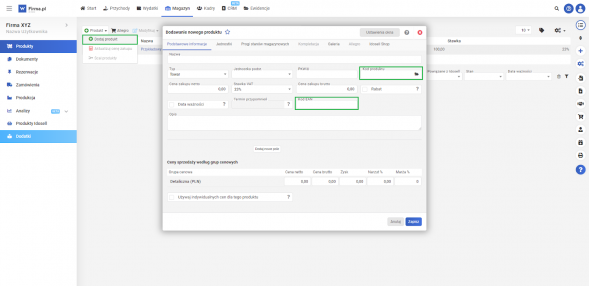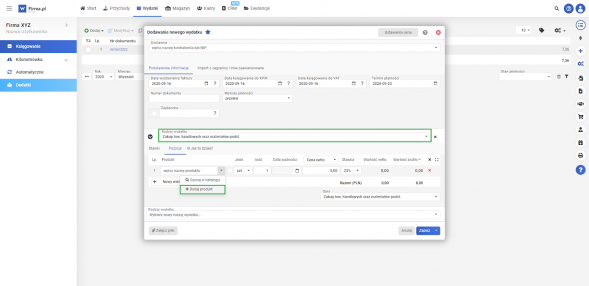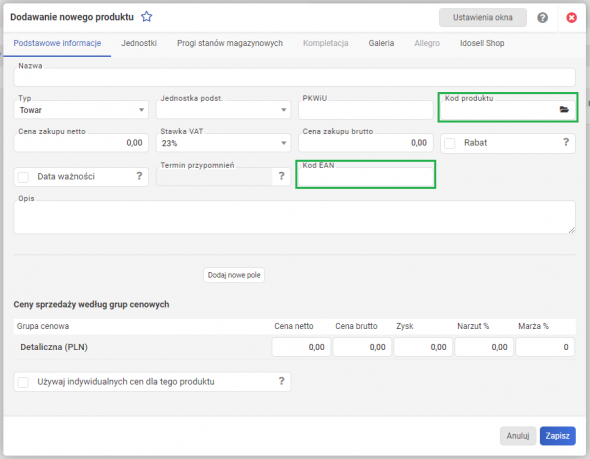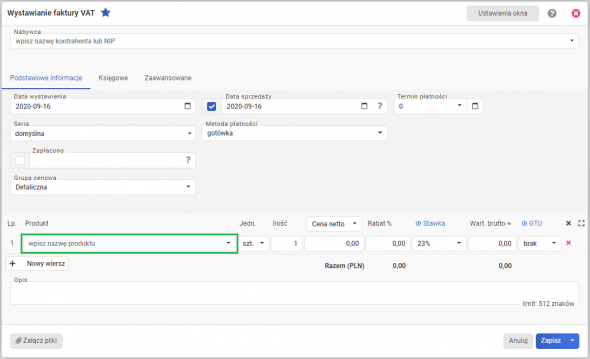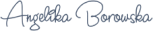Czytnik kodów kreskowych - integracja z systemem wfirma.pl
Przedsiębiorcy, którzy korzystają z modułu magazynowego, mogą również korzystać z czytników kodów kreskowych. W systemie wFirma.pl zadziała każdy czytnik kodów kreskowych, który wysyła odczytany kod jako znaki z klawiatury i automatycznie dodaje znak nowej linii (Enter) ponieważ większość dostępnych czytników działa w ten sposób.
Jak dodać kod EAN lub kod kreskowy do produktów?
Kod kreskowy do produktów w systemie można dodać z trzech miejsc:
-
z zakładki MAGAZYN,
-
z zakładki WYDATKI podczas wprowadzania faktur zakupu oraz
-
z zakładki PRZYCHODY podczas wystawiania faktur sprzedaży.
Listę towarów można znaleźć w zakładce MAGAZYN » PRODUKTY. Po wyborze opcji PRODUKT » DODAJ PRODUKT należy ustawić kursor na polu Kod EAN lub Kod produktu oraz automatycznie pobrać kod czytnikiem.
Aby dodać kod kreskowy do produktu poprzez WYDATKI, należy przejść do zakładki WYDATKI » DODAJ » FAKTURA VAT/ FAKTURA (BEZ VAT) » ZAKUP TOWARÓW HANDLOWYCH I MATERIAŁÓW PODST.. W zakładce Pozycje należy kliknąć na opcję Dodaj produkt.
W oknie dodawania nowego produktu należy ustawić kursor w polu Kod EAN lub Kod produktu. W tym miejscu możliwe jest ręczne wpisanie kodu, bądź lub jego pobranie czytnikiem kodów (poprzez zeskanowanie bezpośrednio z produktu).
Jak wyszukać produkt przy pomocy kodu EAN lub kodu produktu?
Podczas wystawiania faktury sprzedaży w zakładce PRZYCHODY » SPRZEDAŻ » WYSTAW » FAKTURĘ należy umieścić kursor w polu Nazwa produktu oraz zeskanować kod kreskowy towaru do sprzedaży. Zostanie on automatycznie wstawiony do dokumentu. Aby wstawić kolejne pozycje, wystarczy odczytywać kody kreskowe następnych produktów.
Wystawiając dokumenty magazynowe oraz wydatki można, za pomocą skanera, dodać produkt w identyczny sposób jak w przypadku faktury sprzedaży. Wystarczy ustawić kursor w polu odpowiedzialnym za nazwę produktu i zeskanować kod artykułu. Spowoduje to dodanie pozycji powiązanej z tym kodem oraz przejście do kolejnego wiersza dzięki czemu kolejne odczytanie kodu spowoduje dodanie nowego produktu do wystawianego dokumentu.

Księgowość online wFirma
- Generowanie i wysyłka JPK_VAT
- Integracja z e-US i e-ZUS
- Kontrola płatności
- Automatyczne rozliczanie różnic kursowych